Уключыць пераадрасацыю партоў для TP-LINK TL-WR1043ND
Гэтыя інструкцыі прызначаны для апошняй прашыўкі TL-WR-1043ND, але таксама павінны быць сапраўднымі і для папярэдніх версій. Версію прашыўкі TL-WR1043ND_V1_140319 можна спампаваць тут.
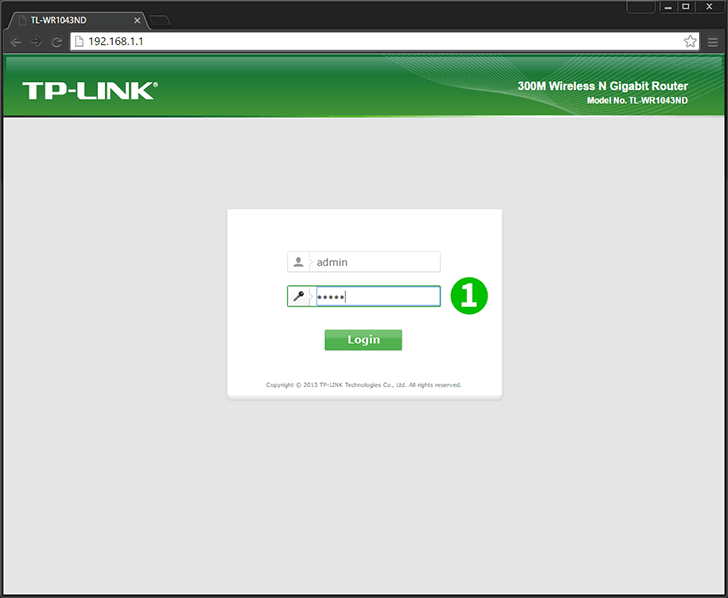
1 Увайдзіце ў свой маршрутызатар з дапамогай свайго імя карыстальніка і пароля (IP па змаўчанні: 192.168.0.1 - імя карыстальніка/пароль па змаўчанні: admin)
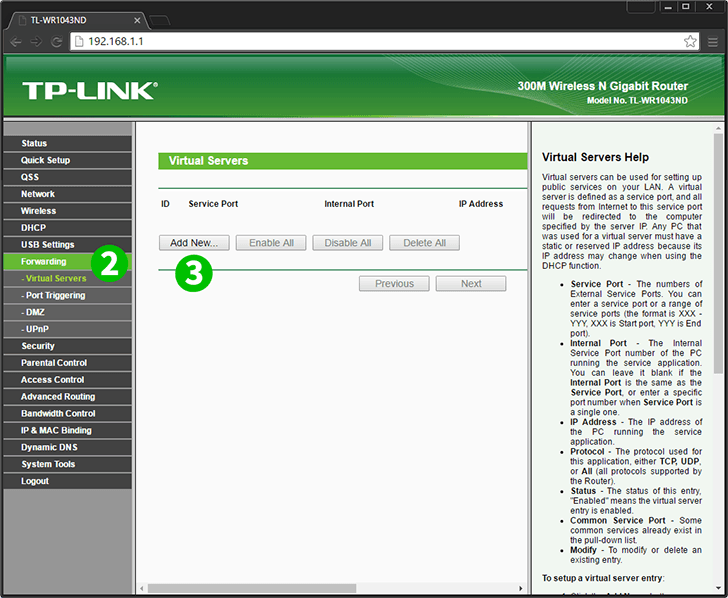
2 У галоўным меню злева націсніце «Forwarding» і «Virtual Servers»
3 Націсніце на кнопку "Add New"
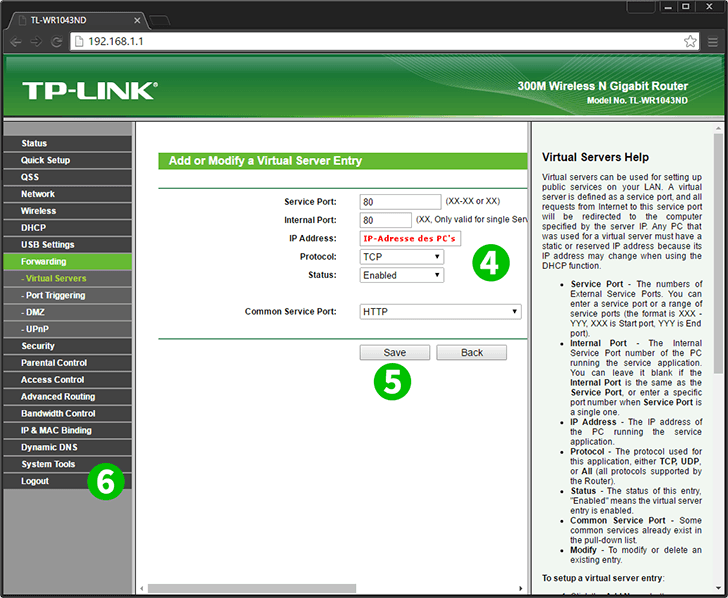
4 Выберыце "HTTP" як "Common Service port" і ўвядзіце (пажадана статычны) IP кампутара cFos Personal Net працуе ў полі "IP Address"
5 Націсніце на кнопку "Save"
6 Выйдзіце з маршрутызатара, націснуўшы на кнопку "Logout" у галоўным меню злева
Зараз перанакіраванне порта наладжана для вашага кампутара!
Уключыць пераадрасацыю партоў для TP-LINK TL-WR1043ND
Інструкцыя па актывацыі пераадрасацыі порт для TP-Link TL-WR1043ND